Cómo encender y apagar el iPhone sin usar el botón de encendido

Apple ha comenzado a eliminar gradualmente todos los botones físicos que se pueden dañar en el iPhone, como el botón de inicio, que ni siquiera es un botón real en el iPhone 7 y 8. Sin embargo, aún quedan unos pocos botones físicos: los botones de volumen y el botón de encendido.
RELACIONADO: ¿Por qué el botón de inicio de mi iPhone 7 se siente raro?
Obviamente puedes controlar el volumen de tu iPhone con el deslizador de volumen en el Centro de control, pero ¿qué haces si el botón de encendido está roto? Bueno, es posible apagar y encender tu iPhone sin él. He aquí cómo hacerlo.
Apagado de su iPhone
Vaya a Configuración> General y seleccione Apagar. Está al final.
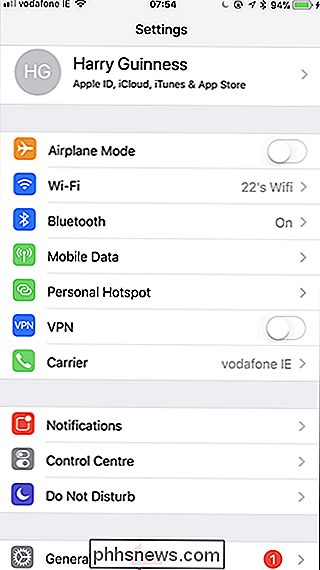
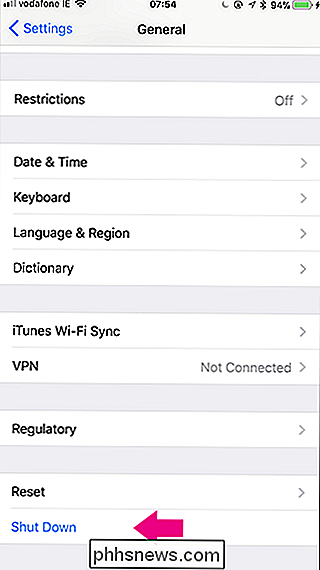
Aparecerá la pantalla Slide to Power Off. Arrastre el control deslizante hacia la derecha y su iPhone se apagará.
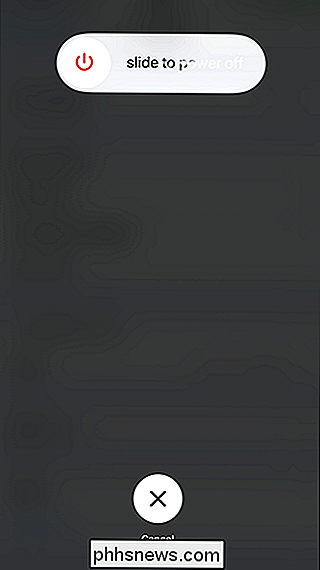
Encendido de su iPhone
Si el botón de Encendido está roto y su iPhone está apagado, no podrá acceder fácilmente a la aplicación de Configuración para presionar un botón. Afortunadamente, Apple ha pensado en esta situación.
Volver a encender su iPhone es simple: simplemente conéctelo para cargarlo a través de USB. Su iPhone se iniciará unos segundos después de que comience a cargarse (siempre que la batería no esté descargada, en cuyo caso llevará más tiempo).

Cómo instalar el sistema operativo Chrome en cualquier PC y convertirlo en un Chromebook
¿Desea convertir cualquier computadora antigua en una Chromebook? Google no proporciona compilaciones oficiales de Chrome OS para nada más que los Chromebooks oficiales, pero hay formas en que puede instalar el software Open-source Chromium OS o un sistema operativo similar. Todos son fáciles de usar, por lo que puede ejecútelos por completo desde un dispositivo USB para probarlos.

Cómo usar OpenDNS o DNS de Google en su Mac
¿Sigue utilizando los servidores DNS de su proveedor de Internet? Probablemente no deberías serlo. En la mayoría de los casos, el DNS provisto por el ISP es lento y ocasionalmente baja por completo. Algunos incluso redirigen las URL sin resolver a una página de búsqueda de marca. Gross! Por estas razones, es mejor utilizar OpenDNS o el servicio de DNS de Google en lugar de lo que ofrece su ISP.



